cad怎么转低版本?常见的3种转换方式介绍
cad怎么转低版本?在CAD领域,由于不同版本的软件在功能和兼容性上存在差异,有时需要将高版本的CAD文件转换为低版本,以便在不同版本的软件或不同用户之间共享和编辑。本文将详细介绍三种常见的CAD版本转换方式,旨在帮助小伙伴们更加全面地了解CAD版本转换的不同方法。

方式一:使用迅捷CAD转换器
市面上存在许多专业的CAD文件转换软件,这些工具通常提供了更全面的转换选项,适用复杂和批量的转换需求,以及对于特定格式的支持。迅捷CAD转换器是一款功能强大的CAD格式转换软件,支持CAD高低版本互转、CAD与PDF互转、CAD转图片等多种格式转换。转换速度快,质量高,能保留原始文件的大部分细节和属性。
转换步骤:
1.启动软件,在软件首页找到【CAD版本转换】功能,点击进入。
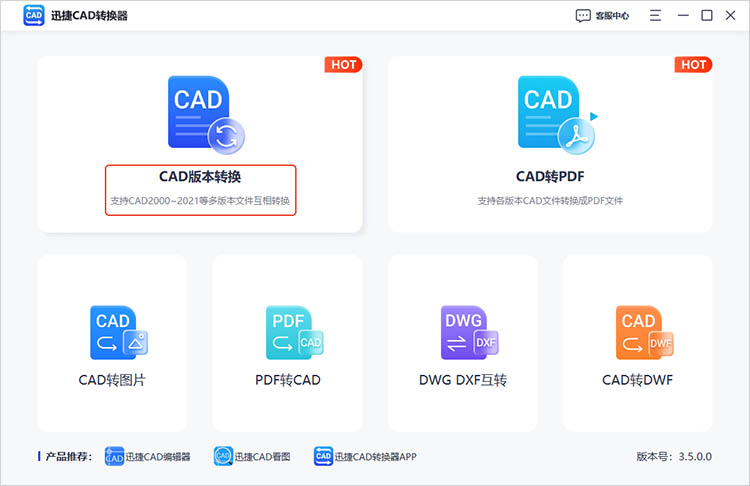
2.点击【添加文件】/【添加文件夹】,上传想要转换版本的CAD文件。
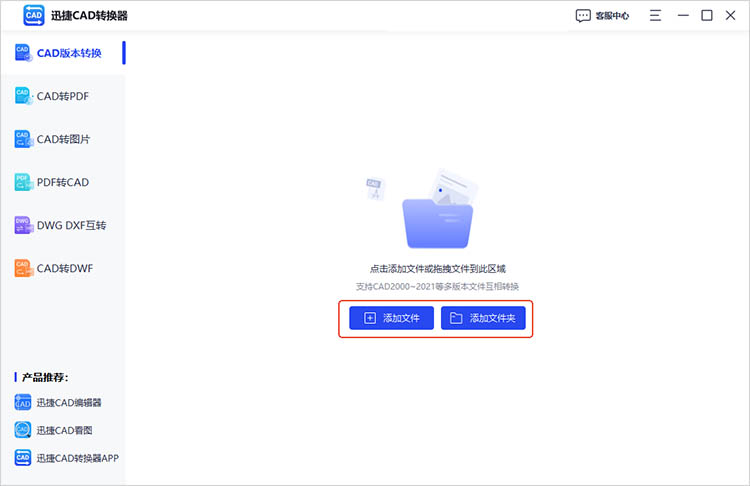
3.文件上传完成后,根据需要对文件的输出格式和输出版本进行调整。确定好文件的保存位置后,点击【全部转换】等待软件完成文件转换即可。
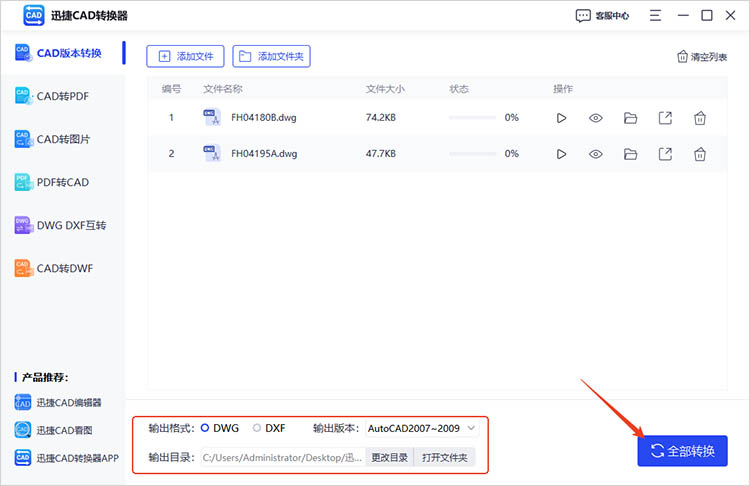
方式二:使用迅捷PDF转换器在线网站
在线转换工具方便快捷,适合不想安装大型软件的用户和处理临时文件的场合。用户只需上传文件,就能够得到转换后的低版本文件,便于快速使用。迅捷PDF转换器在线网站是一个功能丰富的文档转换平台,支持多种CAD文件格式和版本,满足用户的多样化需求。
转换步骤:
1.使用任意浏览器进入在线网站,在网站的功能导航栏中找到【文档转换】-【CAD版本转换】功能,点击进入。

2.通过【点击选择文件】按钮,上传想要进行转换的CAD文件。
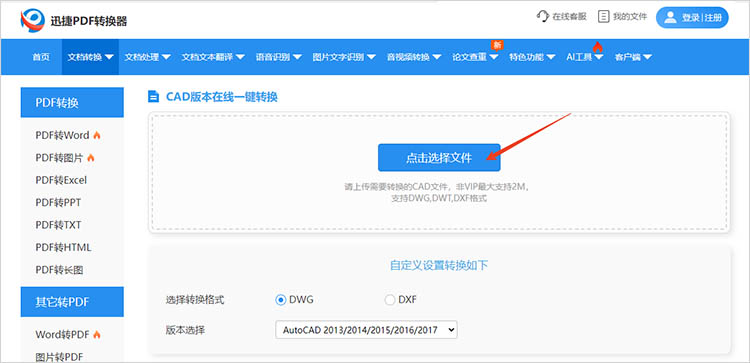
3.选择合适的转换格式和输出版本后,点击【开始转换】,网站就会开始进行处理。转换后的文件,需要我们点击【立即下载】进行保存。
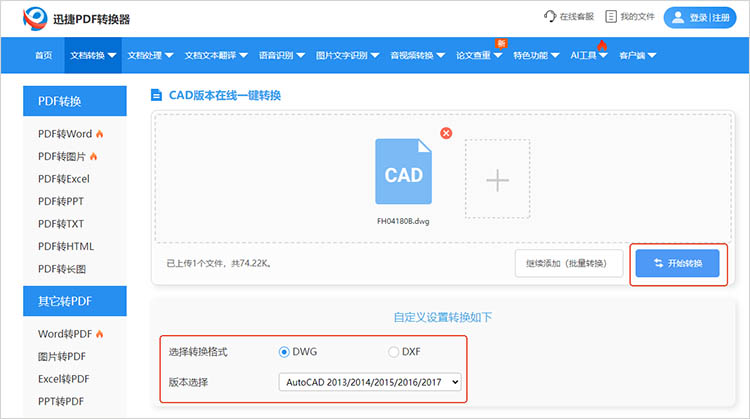
方式三:使用迅捷CAD编辑器
迅捷CAD编辑器内置的“另存为”功能是简单和直接的转换方式,适用于大多数用户,尤其是对于少量文件的快速转换,这种方式在没有特殊要求的情况下非常实用。
转换步骤:
1.使用迅捷CAD编辑器打开想要转换的CAD文件,点击【文件】选择【另存为】。
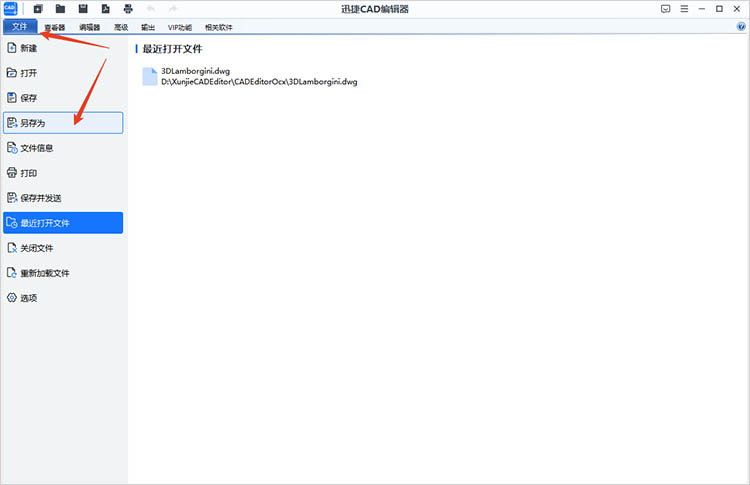
2.在弹出的窗口中,调整保存类型即可完成CAD的版本转换。
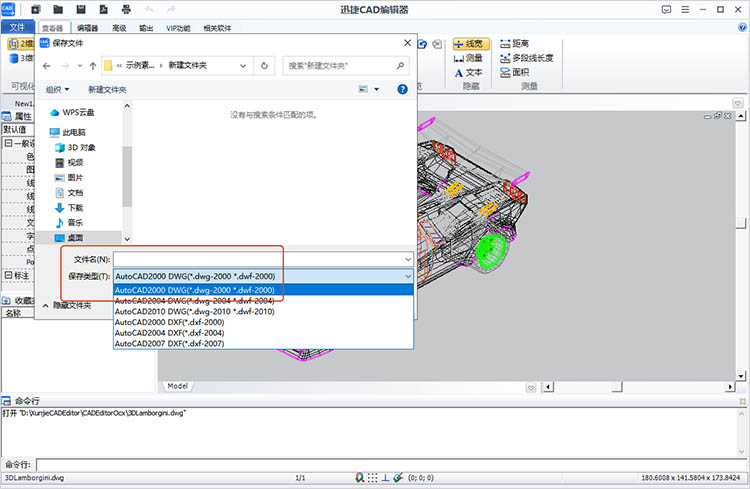
综上所述,无论是通过专业的CAD转换软件、便捷的在线转换平台,还是直接利用CAD编辑器内置的“另存为”功能,我们都可以轻松解决有关“cad怎么转低版本”的难题。希望本文的介绍能帮助大家更好地理解和运用CAD版本转换技巧,提升工作效率和兼容性。
下一篇:没有了
相关文章
如何将cad转换成pdf?试试这4种简单方法
如何将cad转换成pdf?在工程设计、建筑绘图及制造业领域,CAD图纸是不可或缺的重要工具。然而,在分享设计成果、提交项目报告或进行在线协作时,PDF格式因其跨平台兼容性和不易被修改的特性而备受青睐。本文将介绍四种简单有效的CAD转PDF方法,帮助小伙伴们更好地掌握这一转换技巧。
CAD转PDF怎么变成彩色?推荐批量转换CAD格式的方法
CAD转PDF文件可以方便文件的阅览,转换后的PDF文件一般会有黑白或彩色两种颜色,其中彩色PDF更加利于查看原先CAD图纸的内容。大家知道CAD转PDF怎么变成彩色吗?
cad能转pdf格式吗?分享快速完成转换的3种方法
cad能转pdf格式吗?在现代设计和工程领域,CAD软件被广泛应用,它能够帮助用户进行精确的设计与图纸绘制。然而,将CAD文件转化为PDF格式以方便分享和打印,已经成为一种常见的需求。PDF因其良好的可移植性和不易篡改的特点,使其成为工程图纸、设计文件的理想格式。在接下来的内容中,本文将分享三种快速且有效的CAD转PDF方法,帮助大家轻松应对工作需求。
CAD转图片格式后不清晰怎么办
在工作中我们有时会进行一些CAD转图片或转PDF类似的操作,前几天有朋友问到CAD转图片格式后不清晰怎么办,小编特意查找了一些内容,今天为大家分享CAD转图片不清晰的解决方法看看。
pdf怎么转换成cad图纸?pdf转cad工具推荐
pdf怎么转换成cad图纸?在如今的数字化时代,许多工程师和设计师经常需要将PDF格式的图纸转换成CAD格式,以便进行进一步的编辑和设计工作。然而,这一过程可能会比较繁琐和耗时,需要使用特定的工具和技术。在本文中,我们将介绍两个值得推荐的,支持PDF转CAD的工具,帮助大家轻松将PDF文件转换为CAD格式。

 ”
” ”在浏览器中打开。
”在浏览器中打开。

